Управление ресурсами хранилища BLOB-объектов Azure с помощью обозревателя хранилищ
Обзор
Хранилище BLOB-объектов Azure — это служба для хранения большого количества неструктурированной информации, такой как текстовые или двоичные данные, к которым можно получить доступ практически из любой точки мира по протоколу HTTP или HTTPS. Хранилище BLOB-объектов можно использовать для предоставления общего доступа к данным или для частного хранения данных приложений. Эта статья посвящена использованию обозревателя хранилищ во время работы с контейнерами больших двоичных объектов и большими двоичными объектами.
Необходимые компоненты
Чтобы выполнить действия, описанные в этой статье, необходимо следующее:
- Скачайте и установите Обозреватель службы хранилища.
- Подключитесь к учетной записи хранения или службе хранилища Azure.
Создание контейнера больших двоичных объектов
Все большие двоичные объекты должны находиться в контейнере. Это логическая группировка больших двоичных объектов. Учетная запись может содержать неограниченное количество контейнеров. В каждом контейнере может храниться неограниченное количество больших двоичных объектов.
Ниже описаны этапы создания контейнера больших двоичных объектов в обозревателе хранилищ.
Откройте обозреватель службы хранилищ.
В левой области разверните учетную запись хранения, в которой собираетесь создать контейнер больших двоичных объектов.
Щелкните правой кнопкой мыши Контейнеры больших двоичных объектов и в выберите в контекстном меню Создать контейнер BLOB-объектов.
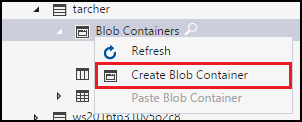
Под папкой Контейнеры больших двоичных объектов отобразится текстовое поле. Введите имя контейнера больших двоичных объектов. В разделе Создание контейнера вы найдете правила и ограничения, действующие для имен больших двоичных объектов.
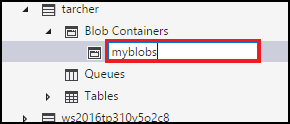
Нажмите клавишу ВВОД, чтобы создать контейнер больших двоичных объектов, или ESC для отмены. После успешного создания контейнера больших двоичных объектов он отображается в папке Контейнеры больших двоичных объектов для выбранной учетной записи хранения.
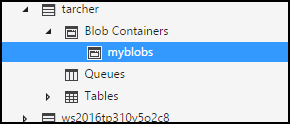
Просмотр содержимого контейнера больших двоичных объектов
Контейнеры BLOB-объектов содержат большие двоичные объекты и виртуальные каталоги (которые также могут содержать большие двоичные объекты).
Ниже описаны этапы просмотра содержимого контейнера больших двоичных объектов в обозревателе хранилищ.
Откройте обозреватель службы хранилищ.
В левой области разверните учетную запись хранения, содержащую контейнер больших двоичных объектов, который необходимо просмотреть.
Разверните папку Контейнеры больших двоичных объектовв учетной записи хранения.
Щелкните правой кнопкой мыши контейнер больших двоичных объектов, который хотите просмотреть, и выберите в контекстном меню пункт Открыть редактор контейнеров BLOB-объектов. Также можно дважды щелкнуть контейнер больших двоичных объектов, который необходимо просмотреть.
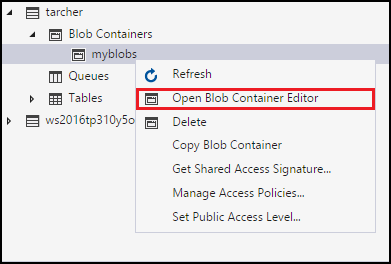
В основной области отобразится содержимое контейнера больших двоичных объектов.
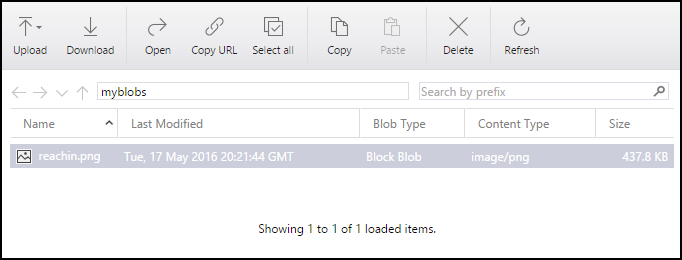
Удаление контейнера blob-объектов
Контейнеры больших двоичных объектов можно легко создавать и удалять по мере необходимости. (Чтобы узнать, как удалять отдельные большие двоичные объекты, ознакомьтесь с разделом Управление большими двоичными объектами в контейнере.)
Ниже описаны этапы удаления контейнера больших двоичных объектов в обозревателе хранилищ.
Откройте обозреватель службы хранилищ.
В левой области разверните учетную запись хранения, содержащую контейнер больших двоичных объектов, который необходимо просмотреть.
Разверните папку Контейнеры больших двоичных объектовв учетной записи хранения.
Щелкните правой кнопкой мыши контейнер больших двоичных объектов, который хотите удалить, и выберите в контекстном меню команду Удалить. Также можно нажать кнопку Удалить , чтобы удалить выбранный контейнер.
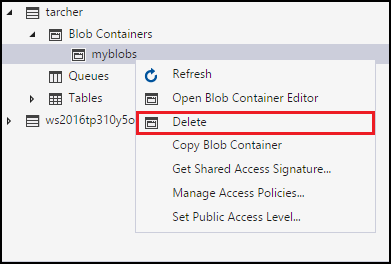
Щелкните Да в диалоговом окне подтверждения.
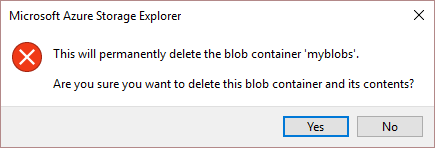
Копирование контейнера больших двоичных объектов
Обозреватель хранилищ позволяет скопировать контейнер больших двоичных объектов в буфер обмена и вставить его в другую учетную запись хранения. (Чтобы узнать, как копировать отдельные большие двоичные объекты, ознакомьтесь с разделом Управление большими двоичными объектами в контейнере.)
Ниже описаны этапы копирования контейнера больших двоичных объектов из одной учетной записи хранения в другую.
Откройте обозреватель службы хранилищ.
В левой области разверните учетную запись хранения, содержащую контейнер больших двоичных объектов, который необходимо скопировать.
Разверните папку Контейнеры больших двоичных объектовв учетной записи хранения.
Щелкните правой кнопкой мыши контейнер больших двоичных объектов, который хотите скопировать, и выберите в контекстном меню пункт Copy Blob Container(Копировать контейнер BLOB-объектов).
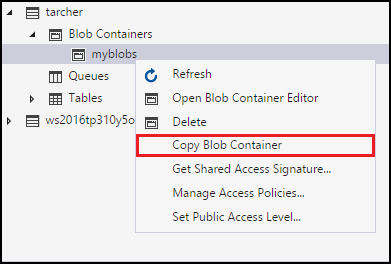
Щелкните правой кнопкой мыши учетную запись хранения, в которую требуется вставить контейнер больших двоичных объектов, и выберите в контекстном меню команду Paste Blob Container(Вставить контейнер BLOB-объектов).
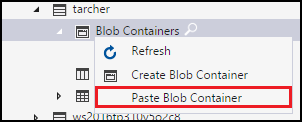
Получение SAS для контейнера больших двоичных объектов
Подписанный URL-адрес (SAS) обеспечивает делегированный доступ к ресурсам в вашей учетной записи хранения. Это означает, что клиенту можно предоставить ограниченное право на работу с объектами в вашей учетной записи хранения на определенный период времени и с определенным набором разрешений, не сообщая ему ключи доступа к своей учетной записи.
Ниже описаны этапы создания SAS для контейнера больших двоичных объектов.
Откройте обозреватель службы хранилищ.
В левой области разверните учетную запись хранения, содержащую контейнер больших двоичных объектов, для которого необходимо получить SAS.
Разверните папку Контейнеры больших двоичных объектовв учетной записи хранения.
Щелкните правой кнопкой мыши нужный контейнер больших двоичных объектов и в контекстном меню выберите команду Get Shared Access Signature(Получить подписанный URL-адрес).
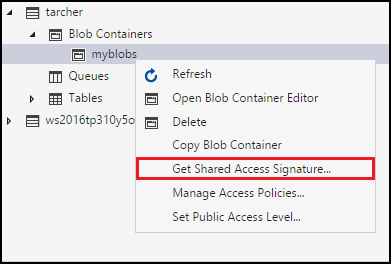
В диалоговом окне Shared Access Signature (Подписанный URL-адрес) укажите политику, даты начала и окончания, часовой пояс и уровни доступа для ресурса.
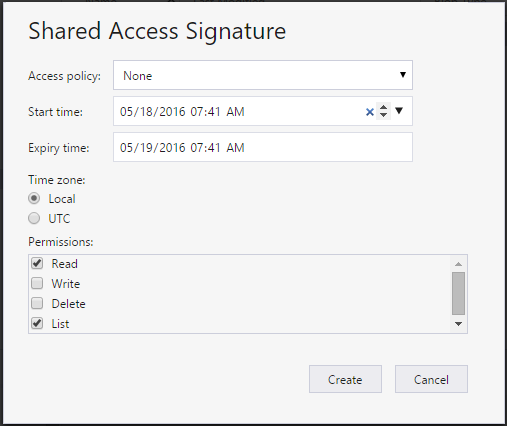
Указав параметры SAS, выберите Создать.
Во втором диалоговом окне Shared Access Signature (Подписанный URL-адрес) отобразится контейнер больших двоичных объектов вместе с URL-адресом и строками запросов, которые вы можете использовать для доступа к ресурсу хранилища. Выберите команду Копировать рядом с URL-адресом, который необходимо скопировать в буфер обмена.

По завершении нажмите Закрыть.
Управление политиками доступа для контейнера больших двоичных объектов
Ниже представлены инструкции по управлению (добавление и удаление) политиками доступа для контейнера больших двоичных объектов.
Откройте обозреватель службы хранилищ.
В левой области разверните учетную запись хранения, содержащую контейнер больших двоичных объектов, политиками которого необходимо управлять.
Разверните папку Контейнеры больших двоичных объектовв учетной записи хранения.
Выберите нужный контейнер больших двоичных объектов и в контекстном меню выберите пункт Manage Access Policies(Управление политиками доступа).
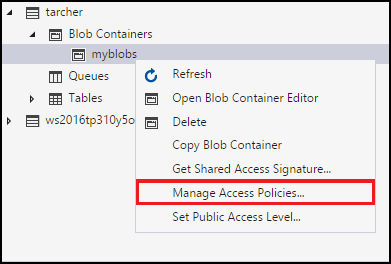
В диалоговом окне Политики доступа будут отображаться все политики доступа, созданные для выбранного контейнера больших двоичных объектов.
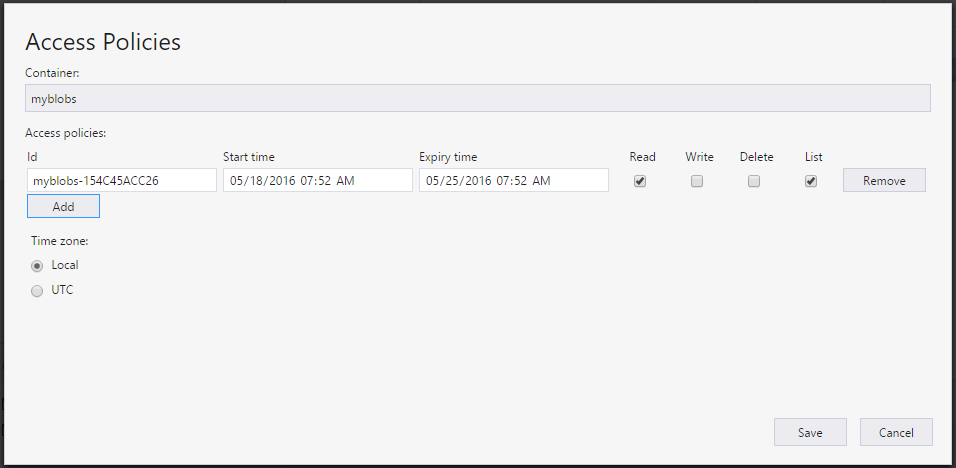
Выполните описанные ниже действия в зависимости от задач управления политиками доступа.
- Добавление новой политики доступа — выберите Добавить. Добавленная политика доступа отобразится в диалоговом окне Политики доступа сразу же после создания (при настройках по умолчанию).
- Изменение политики доступа — внесите все необходимые изменения и выберите Сохранить.
- Удаление политики доступа — выберите Удалить рядом с политикой доступа, которую нужно удалить.
Примечание.
Изменение неизменяемости политик не поддерживается из Обозреватель службы хранилища.
Настройка уровня общего доступа для контейнера больших двоичных объектов
По умолчанию для каждого контейнера больших двоичных объектов установлено значение No public access (Без общего доступа).
Ниже приведены инструкции по установке уровня общего доступа для контейнера больших двоичных объектов.
Откройте обозреватель службы хранилищ.
В левой области разверните учетную запись хранения, содержащую контейнер больших двоичных объектов, политиками которого необходимо управлять.
Разверните папку Контейнеры больших двоичных объектовв учетной записи хранения.
Выберите нужный контейнер больших двоичных объектов и в контекстном меню выберите пункт Set Public Access Level(Задать уровень общего доступа).
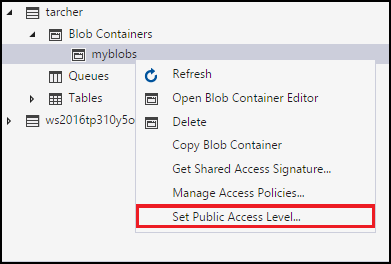
В диалоговом окне Set Container Public Access Level (Настройка уровня общего доступа для контейнера) укажите требуемый уровень доступа.
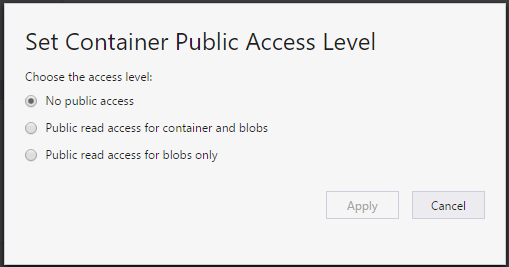
Нажмите Применить.
Управление большими двоичными объектами в контейнере
После создания контейнера больших двоичных объектов можно отправлять туда большие двоичные объекты, скачивать их на локальный компьютер, открывать их на нем, а также выполнять многие другие действия.
Ниже показано, как управлять большими двоичными объектами (и виртуальными каталогами) в контейнере БОЛЬШИХ двоичных объектов.
Откройте обозреватель службы хранилищ.
В левой области разверните учетную запись хранения, содержащую контейнер больших двоичных объектов, которым необходимо управлять.
Разверните папку Контейнеры больших двоичных объектовв учетной записи хранения.
Дважды щелкните контейнер больших двоичных объектов, который необходимо просмотреть.
В основной области отобразится содержимое контейнера больших двоичных объектов.
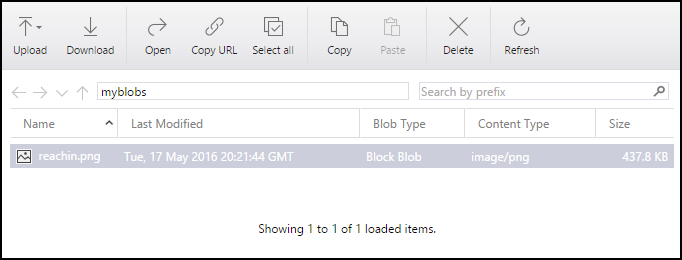
В основной области отобразится содержимое контейнера больших двоичных объектов.
Следуйте приведенным ниже инструкциям в зависимости от задачи, которую необходимо выполнить.
Отправка файлов в контейнер больших двоичных объектов
На панели инструментов в основной области нажмите кнопку Отправить, а затем выберите Отправить файлы в раскрывающемся меню.
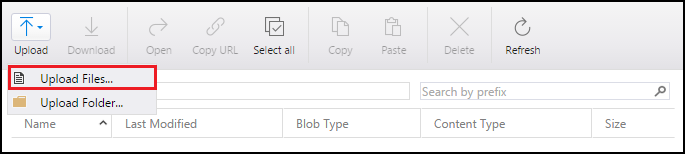
В диалоговом окне Отправка файлов нажмите кнопку с многоточием (…) справа от поля Файлы, чтобы выбрать файлы для отправки.
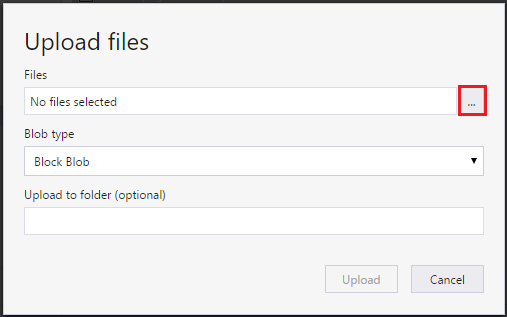
Укажите тип в поле Тип BLOB-объекта. Дополнительные сведения см. в разделе Создание контейнера.
При необходимости укажите целевой виртуальный каталог, в который будут отправлены выбранные файлы. Если целевой виртуальный каталог не существует, он будет создан.
Выберите Отправить.
Отправка папки в контейнер больших двоичных объектов
На панели инструментов в основной области нажмите кнопку Отправить, а затем выберите Upload Folder (Отправить папку) в раскрывающемся меню.
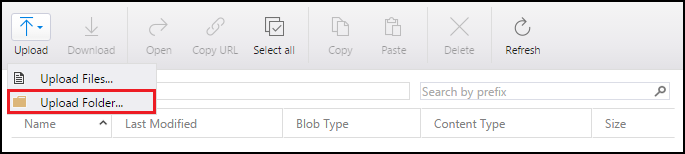
В диалоговом окне Отправить папку (Отправка папки) нажмите кнопку с многоточием (…) справа от поля Папка, чтобы выбрать папку, содержимое которой необходимо отправить.
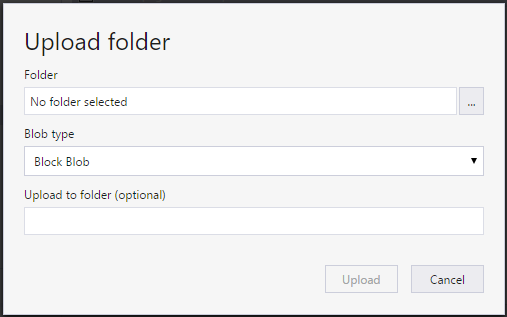
Укажите тип в поле Тип BLOB-объекта. Дополнительные сведения см. в разделе Создание контейнера.
При необходимости укажите целевой виртуальный каталог, в который будет отправлено содержимое выбранной папки. Если целевой виртуальный каталог не существует, он будет создан.
Выберите Отправить.
Скачивание большого двоичного объекта на локальный компьютер
- Выберите большой двоичный объект, который хотите скачать.
- На панели инструментов в основной области нажмите кнопку Скачать.
- В диалоговом окне Specify where to save the downloaded blob (Укажите расположение для сохранения загруженного BLOB-объекта) укажите расположение, в которое нужно скачать большой двоичный объект, а также имя, которое собираетесь ему присвоить.
- Выберите Сохранить.
Открытие большого двоичного объекта на локальном компьютере
- Выберите большой двоичный объект, который хотите открыть.
- На панели инструментов в основной области нажмите кнопку Открыть.
- Большой двоичный объект будет загружен и открыт с помощью приложения, выбор которого зависит от типа базового файла большого двоичного объекта.
Копирование большого двоичного объекта в буфер обмена
- Выберите большой двоичный объект, который собираетесь скопировать.
- На панели инструментов в основной области нажмите кнопку Копировать.
- В левой области перейдите в другой контейнер больших двоичных объектов и дважды щелкните его, чтобы он отобразился в основной области.
- На панели инструментов в основной области нажмите кнопку Вставить , чтобы создать копию большого двоичного объекта.
Удаление большого двоичного объекта
- Выберите большой двоичный объект, который собираетесь удалить.
- На панели инструментов в основной области нажмите кнопку Удалить.
- Щелкните Да в диалоговом окне подтверждения.
Удаление большого двоичного объекта вместе с моментальными снимками
- Выберите большой двоичный объект, который собираетесь удалить.
- На панели инструментов в основной области нажмите кнопку Удалить.
- Щелкните Да в диалоговом окне подтверждения.
- В разделе "Действия" удаление большого двоичного объекта будет пропущено, теперь щелкните повторную попытку.
- Окно Retry Azcopy откроется и из окна моментального снимка выберите "Удалить большие двоичные объекты" с параметром моментальных снимков из раскрывающегося списка, а затем выберите "Повторить".
Следующие шаги
- Последние заметки о выпуске Обозревателя службы хранилищ и связанные с ним видео см. здесь.
- Узнайте, как создавать приложения с помощью больших двоичных объектов (BLOB), таблиц, очередей и файлов Azure.